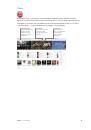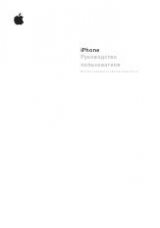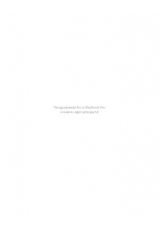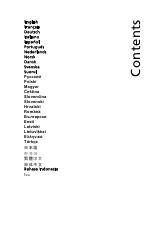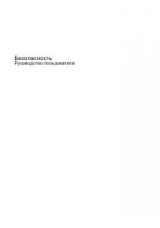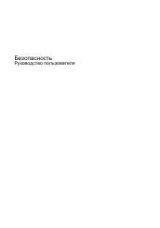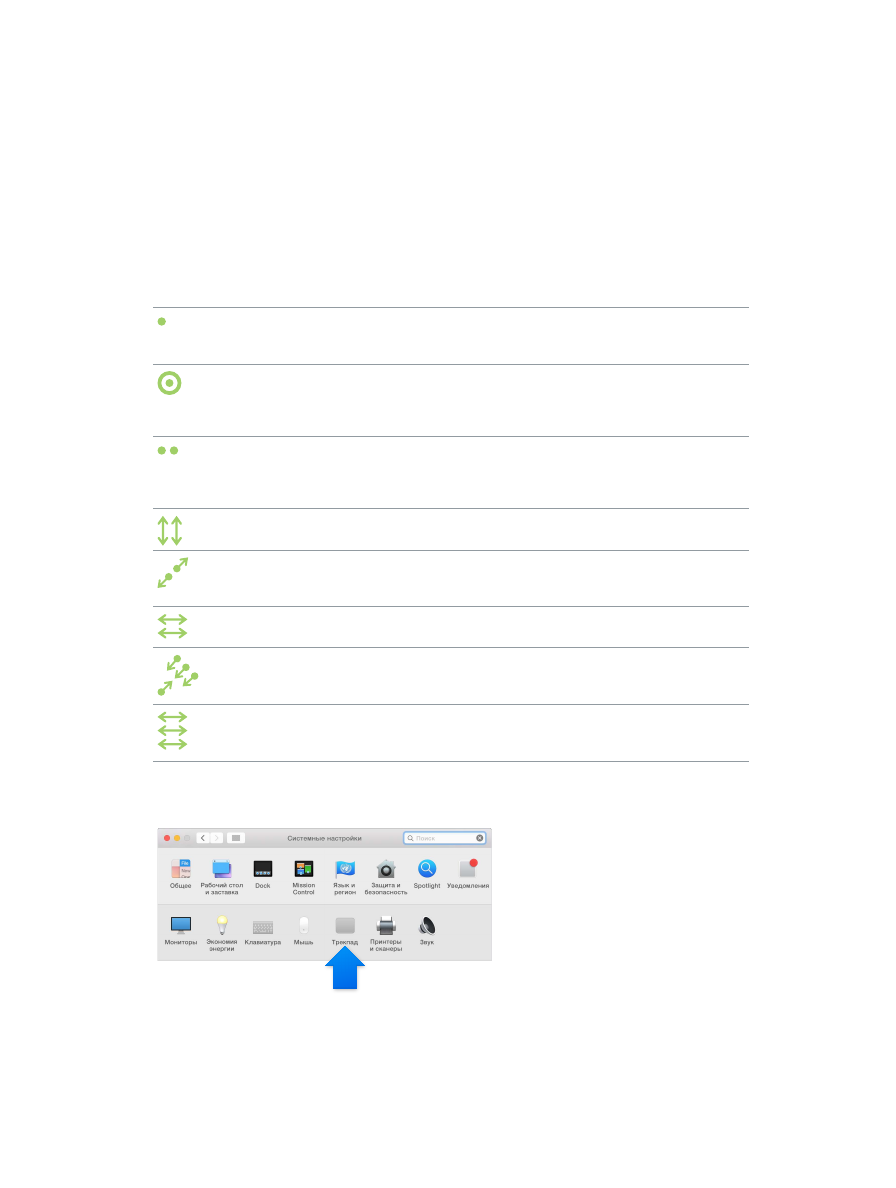
Глава 2
Начальные сведения о MacBook Pro
7
Трекпад
Многие действия на MacBook Pro — например перелистывание веб-страниц, увеличение
масштаба документов, поворот фотографий — можно выполнять простыми жестами
на трекпаде. Трекпад Force Touch чувствителен к силе нажатия и предоставляет Вам новый
уровень интерактивности.
Благодаря этой технологии Вы получаете дополнительные функции и возможности
управления. Кроме того, трекпад обеспечивает отклик: когда Вы перетягиваете или
поворачиваете объекты, он слегка вибрирует при их совмещении, помогая Вам точнее
располагать их.
Ниже перечислены основные жесты.
Нажатие.
Нажмите в любой точке трекпада. Если в настройках
трекпада включена функция нажатия для имитации нажатия мыши,
достаточно просто коснуться трекпада.
Нажатие с усилием
Нажмите, затем нажмите глубже. Жест нажатия
с усилием можно использовать для поиска информации: нажмите
слово, чтобы увидеть его определение, нажмите адрес, чтобы увидеть
его на карте, и т.д.
Имитация правой кнопки (нажатие правой кнопкой)
Нажмите
двумя пальцами, чтобы открыть контекстное меню. Если включена
функция имитации правой кнопки, можно просто коснуться трекпада
двумя пальцами.
Прокрутка двумя пальцами
Для прокрутки проведите двумя
пальцами вверх или вниз.
Масштабирование сведением и разведением пальцев
Для
уменьшения или увеличения масштаба фотографий и веб-страниц
сведите большой палец с другим пальцем или разведите их.
Навигация смахиванием
Перелистывайте веб-страницы, документы
и другие материалы жестом смахивания двумя пальцами.
Запуск Launchpad
Быстро запускайте программы через Launchpad.
Для запуска программы сведите вместе четыре или пять пальцев,
затем нажмите на программе.
Переключение между программами смахиванием.
Для
переключения между полноэкранными программами смахните влево
или вправо тремя или четырьмя пальцами.
Настройка жестов.
Выберите меню Apple () > «Системные настройки» или нажмите значок
Системных настроек в Dock, затем нажмите «Трекпад».
Подробнее узнать о жестах, установить предпочитаемую силу нажатия, задать действия
в зависимости от силы нажатия, а также настроить другие функции трекпада можно
в настройках «Трекпад».
74% resize factor